Produk Pilihan
-
-
-
-
Tindakan Photoshop Penting
Kumpulan Tindakan Photoshop Penyuntingan Bayi Baru Lahir Necessities ™
$29.00 -
-
-
-
Adakah anda mempertimbangkan untuk menaik taraf ke Photoshop CS5? Adakah anda sudah membeli CS5 dan tidak pasti cara menukar produk anda seperti Tindakan Photoshop? Ia memerlukan sedikit masa dan persiapan, tetapi menyiapkan Photoshop CS5 semestinya cukup mudah.
Sekiranya boleh, mulakan persiapan sebelum program tiba melalui surat atau sebelum muat turun.
- Buat senarai semua produk yang anda gunakan sekarang yang tidak disertakan Photoshop (sebagai contoh Tindakan Photoshop, skrip, penapis, pemalam, berus, corak, gaya, dll.)
- Kemudian buat senarai kedua item yang sebenarnya ingin anda bawa. Tuliskan produk yang anda mahu lihat lagi. Hanya kerana anda memuat turun dan memasang sesuatu dalam versi lama, tidak bermaksud anda menggunakannya. Fikirkan ini sebagai pembersih musim bunga. Anda tidak mahu memuatkan yang baru Photoshop dengan barang yang tidak penting.
- Setelah membuat senarai, anda mungkin ingin memeriksa dengan pereka dan syarikat untuk melihat bahawa produk mereka sesuai dengan Photoshop CS5. Semua tindakan MCP yang bekerja di CS4 dan juga bekerja di CS5. Sekiranya anda menggunakan versi lama, kemungkinan juga akan berfungsi. Papan Cerita Bercerita harus dibuat semula ketika CS4 dilancarkan. Oleh itu, jika anda membelinya sebelum pelancaran CS4, dan tidak pernah meningkatkannya, hubungi saya dengan resit anda untuk versi CS4 + (yang juga berfungsi di CS5). Walaupun tindakan tertentu mungkin mempunyai masalah, maka mengapa anda ingin menghubungi pereka, kemungkinan besar akan berjaya.
- Sebaik sahaja anda mempunyai senarai ini, anda perlu mencari setiap item (di mana ia tinggal di luar Photoshop). Untuk Tindakan Photoshop, sebagai contoh, anda mungkin telah menyimpannya di desktop atau dalam folder.
- Di desktop anda, jadi senang dicari, buat folder induk yang mengatakan "Photoshop Products" dan kemudian masukkan sub folder untuk setiap jenis produk yang telah anda muat turun pada masa lalu.
- Sayangnya skrip dan pemalam mempunyai lebih banyak yang boleh bertentangan dengan peningkatan. Contohnya, jika anda memiliki, Potret Imagenomic atau Noiseware, anda mungkin mahu menghubungi mereka secara langsung dan bertanya apakah versi semasa anda akan berfungsi dan cara terbaik untuk Memasang. Penapis tidak dimuat, ia sebenarnya mempunyai pemasang.
- Untuk Skrip, anda perlu memindahkannya secara manual dari folder PS versi lama ke folder Photoshop CS5. Cukup cari arahan asal anda dari pembuat skrip atau hubungi mereka, untuk mengetahui cara memindahkannya. Sekali lagi, periksa keserasian terlebih dahulu.
- Untuk produk seperti pratetap alat, tindakan dan sikat, prosesnya mudah. Dan arahan di bawah ini terpakai.
- Pergi ke folder yang anda buat di desktop anda berlabel Tindakan Photoshop, dan beralih ke semua tindakan yang ingin anda lakukan. Bagi mereka yang tidak dapat anda cari, atau yang anda buat dan tidak pernah simpan, masuk ke Photoshop dan simpan dari palet tindakan ke dalam folder baru yang anda buat.
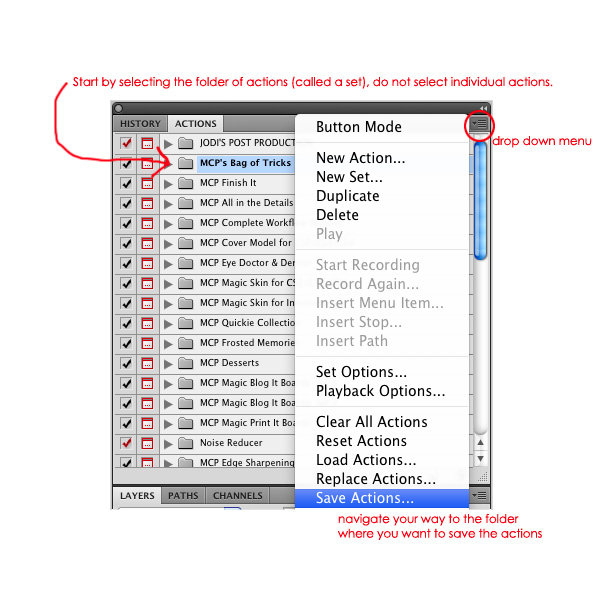
Bagaimana sekarang? Oleh itu, anda mempunyai berus, tindakan, alat, dan banyak lagi semuanya disimpan ke dalam folder. Sekali PS CS5 tiba, pasang dahulu program. Susun ruang kerja anda, dan kemudian mulakan memuatkan barang-barang yang menyeronokkan. Untuk melakukan ini, pergi ke menu lungsur turun, arahkan ke tempat anda menyimpan semuanya, klik pada set tindakan tertentu, dan kemudian ia akan dimuat. Lakukan ini untuk setiap produk.
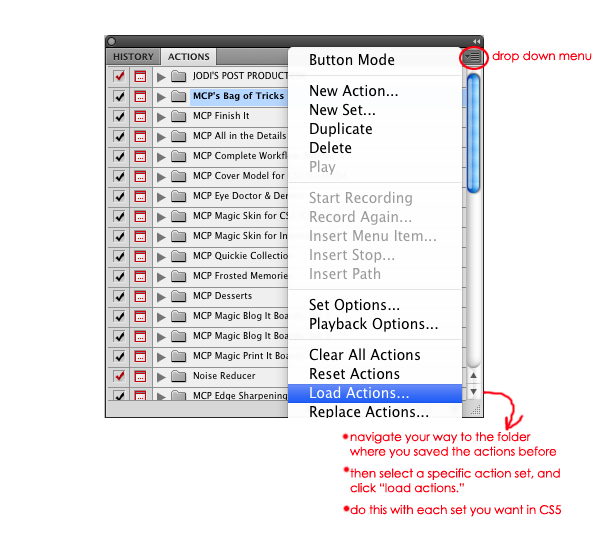
Tiada komen
Tinggalkan komen
Anda mesti log masuk untuk menghantar komen.







































ikuti minibooks cover asas Photoshop serta alat dan teknik terbaru. Penapis Pop Kaca Depan
Adakah ini berfungsi sekiranya anda memindahkan tindakan anda dari PC ke Mac?
Terima kasih kerana berkongsi…
Saya mahu memenangi satu.
Anda juga boleh menyeret dan melepaskan tindakan dari folder penyimpanan ke bahagian atas meja PS dan tindakan itu akan dimuat, sangat cepat dan mudah.
Terima kasih! Saya baru sahaja menaik taraf dan kecewa dengan prosesnya. Ini membantu. 🙂
Setelah lebih dari satu jam berusaha mendapatkan maklumat seperti itu dari Adobe, laman web anda membersihkan semuanya. Saya akan kembali melihat produk anda!
Masih menghadapi masalah… Saya telah berpindah dari PC ke Mac dan menaik taraf ke CS5 pada masa yang sama. Tindakan dimuatkan tetapi tidak berfungsi pada foto. Adakah saya terlepas langkah untuk mengaktifkannya? Oh begitu kecewa! eli
Saya membaca artikel anda untuk mengetahui cara mendapatkan kuas saya dari CS $ ke CS5 tetapi yang lain kemudian beritahu saya betapa mudahnya, saya masih tidak tahu.
Saya sangat menghargai penjelasan anda yang spesifik dan ringkas. Saya juga mencari petunjuk di Adobe. Ini sangat baik dan mendorong saya ke langkah seterusnya ... bersenang-senang dengan tindakan! Terima kasih banyak-banyak.